주의:: 이 문서는 사용자의 편의를 위해 제공됩니다. 이 문서는 번역 소프트웨어를 사용하여 자동으로 번역되었으며 교정을 거치지 않았을 수 있습니다. 이 문서의 영어 버전이 가장 최신의 정보를 확인할 수 있는 공식 버전으로 간주해야 합니다. 여기에서 액세스할 수 있습니다..
일반적인 자동화 문제 해결
마지막 업데이트 날짜: 2025년 12월 10일
명시된 경우를 제외하고 다음 구독 중 어느 것에서나 사용할 수 있습니다.
-
마케팅 Hub Professional, Enterprise
-
영업 Hub Professional, Enterprise
-
Service Hub Professional, Enterprise
-
Data Hub Professional, Enterprise
-
Smart CRM Professional, Enterprise
-
Commerce Hub Professional, Enterprise
자동화 문제를 사용하여 HubSpot 계정의 자동화 도구 문제를 해결하세요. 확장된 자동화 문제 감지 및 관리 기능을 통해 워크플로, 여정, 파이프라인 자동화 등과 같은 HubSpot의 모든 자동화 도구에서 발생할 수 있는 모든 문제를 검토할 수 있습니다.
자동화 유형별로 자동화 이슈 관리
특정 자동화 문제를 검토하고 해결합니다:
- HubSpot 계정에서 자동화 > 워크플로로 이동합니다.
- 오른쪽 상단에서 자동화 문제 검토를 클릭합니다.
- 왼쪽 상단에서 드롭다운 메뉴를 클릭하고 [x] 자동화를 선택합니다. 이 옵션을 기본값으로 저장하려면 자동화 목록에서 항상 시작을 클릭합니다.
- 검토 필요 탭에서 HubSpot 계정의 모든 자동화 도구에 걸쳐 문제가 있는 자동화 목록을 검토할 수 있습니다. 상단에서 다음을 기준으로 자동화 문제를 필터링할 수 있습니다:
- 만든 위치: 자동화가 만들어진 도구를 기준으로 필터링합니다. 예를 들어 티켓 파이프라인 설정 또는 워크플로우에서 자동화를 기준으로 필터링할 수 있습니다.
- 개체 유형: 연락처, 회사, 거래 등과 같이 자동화가 적용되는 개체의 유형별로 필터링합니다.
- 사업부: 사업부 애드온이 있는 경우에는 자동화가 연결된 사업부를 기준으로 필터링할 수 있습니다.
- 만든 사람: 자동화를 만든 HubSpot 사용자를 기준으로 필터링합니다.
- 추가 필터를 사용하려면 고급 필터를 클릭합니다. 필터 기준 설정에 대해 자세히 알아보세요.
- 테이블을 편집하려면 오른쪽 상단에서 작업을 클릭하고 열 편집을 선택합니다. 색인 페이지 열 사용자 지정에 대해 자세히 알아보세요.
- 이슈가 있는 자동화 목록을 내보내려면 오른쪽 상단에서 작업을 클릭하고 워크플로우 내보내기를 선택합니다.
- 표에서 자동화 위에 마우스를 갖다 대고 이슈 검토를 클릭합니다. 자동화의 이슈 페이지로 자동으로 이동됩니다.
 .
.
- 특정 문제를 해결하려면 문제 위에 마우스를 갖다 대고 이 문제 검토를 클릭합니다.
- 자동화 문제를 해결할 때 자동화를 보려면 자동화 편집을 클릭합니다. 워크플로 편집기와 같은 해당 자동화 도구로 이동합니다.
- 자동화 문제를 해결한 후에는 다음 중에서 선택합니다:
- 해결된것으로 표시: 문제를 해결된 것으로 표시합니다. 이렇게 하면 자동화 문제 페이지에서 문제가 사라집니다. 문제가 다시 발생하면 검토 필요 상태와 함께 다시 나타납니다.
- 무시: 문제를 해결하지 않고 무시합니다. 설정이 변경되지 않는 한 문제가 다시 표시되지 않습니다.
- 연기: 특정 일수, 주 또는 월 후에 문제가 다시 발생하면 알림을 받습니다. 문제를 즉시 해결할 시간이 없거나 이 문제가 주기적으로 발생할 것으로 예상되는 경우 이 옵션을 사용하는 것이 좋습니다.
- 이 문제의 영향을 받는 레코드 목록을 검토할 수도 있습니다.
- 트리거 소스: 이슈와 관련된 자동화의 특정 레코드입니다.
- 검토 상태: 이슈의 현재 상태입니다.
- 발생 날짜: 이슈가 발생한 날짜입니다.

이슈 유형별 자동화 이슈 관리
특정 자동화 문제를 검토하고 해결합니다:
- HubSpot 계정에서 자동화 > 워크플로로 이동합니다.
- 오른쪽 상단에서 자동화 이슈 검토를 클릭합니다.
- 왼쪽 상단에서 드롭다운 메뉴를 클릭하고 [x] 이슈를 선택합니다. 이 옵션을 기본값으로 저장하려면 이슈 목록에서 항상 시작을 클릭합니다.
- 상단에서 다음을 기준으로 자동화 이슈를 필터링할 수 있습니다:
- 영향을 받는 작업: 이슈의 영향을 받는 자동화 작업을 기준으로 이슈를 필터링합니다.
- 발생한 위치: 이슈가 발생한 자동화 도구별로 이슈를 필터링합니다.
- 표에서 이슈를 마우스로 가리키고 자동화 보기를 클릭합니다. 오른쪽 패널에서 이 문제가 발생한 자동화 목록을 검토할 수 있습니다.
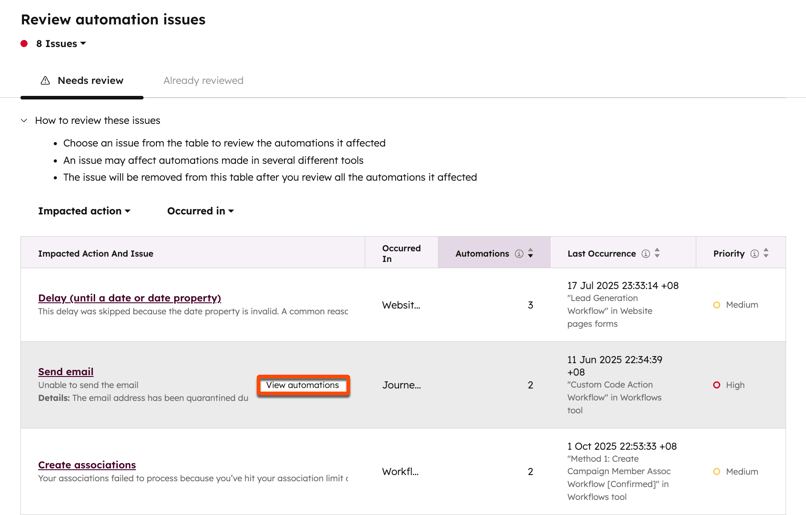
- 특정 자동화에 대한 모든 문제를 검토하려면 자동화 이름 위에 마우스를 올려놓고 다른 문제 보기를 클릭합니다.
- 특정 자동화에 대한 문제를 해결하려면 자동화 이름 위에 마우스를 올려놓고 문제 해결을 클릭합니다.
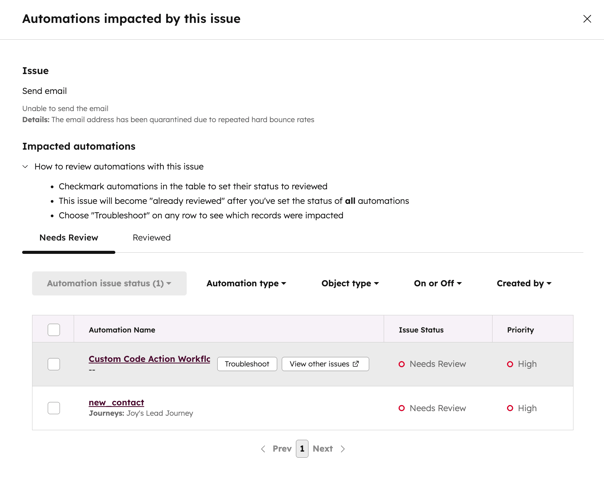
- 자동화 문제를 해결할 때 자동화를 보려면 자동화 편집을 클릭합니다. 워크플로 편집기와 같은 해당 자동화 도구로 이동합니다.
- 자동화 문제를 해결한 후 다음 중에서 선택합니다:
- 해결된것으로 표시: 문제를 해결된 것으로 표시합니다. 이렇게 하면 자동화 문제 페이지에서 문제가 사라집니다. 문제가 다시 발생하면 검토 필요 상태와 함께 다시 나타납니다.
- 무시: 문제를 해결하지 않고 무시합니다. 설정이 변경되지 않는 한 이슈가 다시 표시되지 않습니다.
- 연기: 특정 일수, 주 또는 월 후에 문제가 다시 발생하면 알림을 받습니다. 문제를 즉시 해결할 시간이 없거나 이 문제가 주기적으로 발생할 것으로 예상되는 경우 이 옵션을 사용하는 것이 좋습니다.
- 이 문제의 영향을 받는 레코드 목록을 검토할 수도 있습니다.
-
- 트리거 소스: 이슈와 관련된 자동화의 특정 레코드입니다.
- 검토 상태: 이슈의 현재 상태입니다.
-
- 발생 날짜: 이슈가 발생한 날짜입니다.

Workflows
피드백을 보내 주셔서 감사합니다. 당사에 큰 도움이 될 것입니다.
이 양식은 문서 피드백에만 사용됩니다. HubSpot으로 도움을 받는 방법 알아보기.